Quelles sont les mises à jour de KB450327 ?
Microsoft a mis à jour et lancé à nouveau le correctif système Win10 KB450327 le 11 juin. Cette mise à jour de correctif corrige une vulnérabilité de sécurité en bloquant intentionnellement les connexions entre Windows et les appareils Bluetooth non sécurisés qui utilisent des clés connues pour chiffrer les connexions (y compris les FOB sécurisés), et corrige également un certain nombre d'autres vulnérabilités. Pour le contenu spécifique de la mise à jour, vos amis peuvent consulter le résumé de l'éditeur ~


KB450327 Ce qui est mis à jour
Patch d'amélioration du correctif KB450327
- En bloquant intentionnellement Windows et en utilisant des clés connues pour crypter les connexions (y compris sécurisées FOB) entre des appareils Bluetooth non sécurisés pour remédier aux vulnérabilités de sécurité.
Si l'événement BTHUSB 22 dans l'observateur d'événements indique "Votre appareil Bluetooth a tenté d'établir une connexion de débogage...", le système est affecté. Veuillez contacter le fabricant du périphérique Bluetooth pour déterminer si une mise à jour pour le périphérique est disponible.
- Correction d'un problème qui pouvait empêcher Internet Explorer 11 de s'ouvrir lorsque le moteur de recherche par défaut n'est pas défini ou est mal formé.
- Microsoft Edge, Internet Explorer, plate-forme et frameworks d'applications Windows, saisie et composition Windows, Windows Media, Windows Shell, Windows Server, authentification Windows, mise en réseau de centre de données Windows, stockage et systèmes de fichiers Windows, virtualisation Windows, services d'information Internet et Microsoft JET Mises à jour de sécurité pour le moteur de base de données.

Problèmes connus de mise à jour du correctif KB450327
Quantity Description du premier symptôme :
Certaines opérations (telles que renommer) effectuées sur des fichiers ou des dossiers sur un volume partagé de cluster (CSV) peuvent échouer avec une erreur "STATUS_BAD_IMPERSONATION_LEVEL (0xC00000A5)" . Cela se produit lorsque des opérations sont effectuées sur le nœud propriétaire CSV à partir d'un processus qui ne dispose pas de droits d'administrateur.
Quantity Solution :
Effectuez l'une des actions suivantes :
- Effectuez l'action à partir d'un processus avec des privilèges d'administrateur.
- Effectuer des opérations à partir d'un nœud qui ne possède pas le CSV.
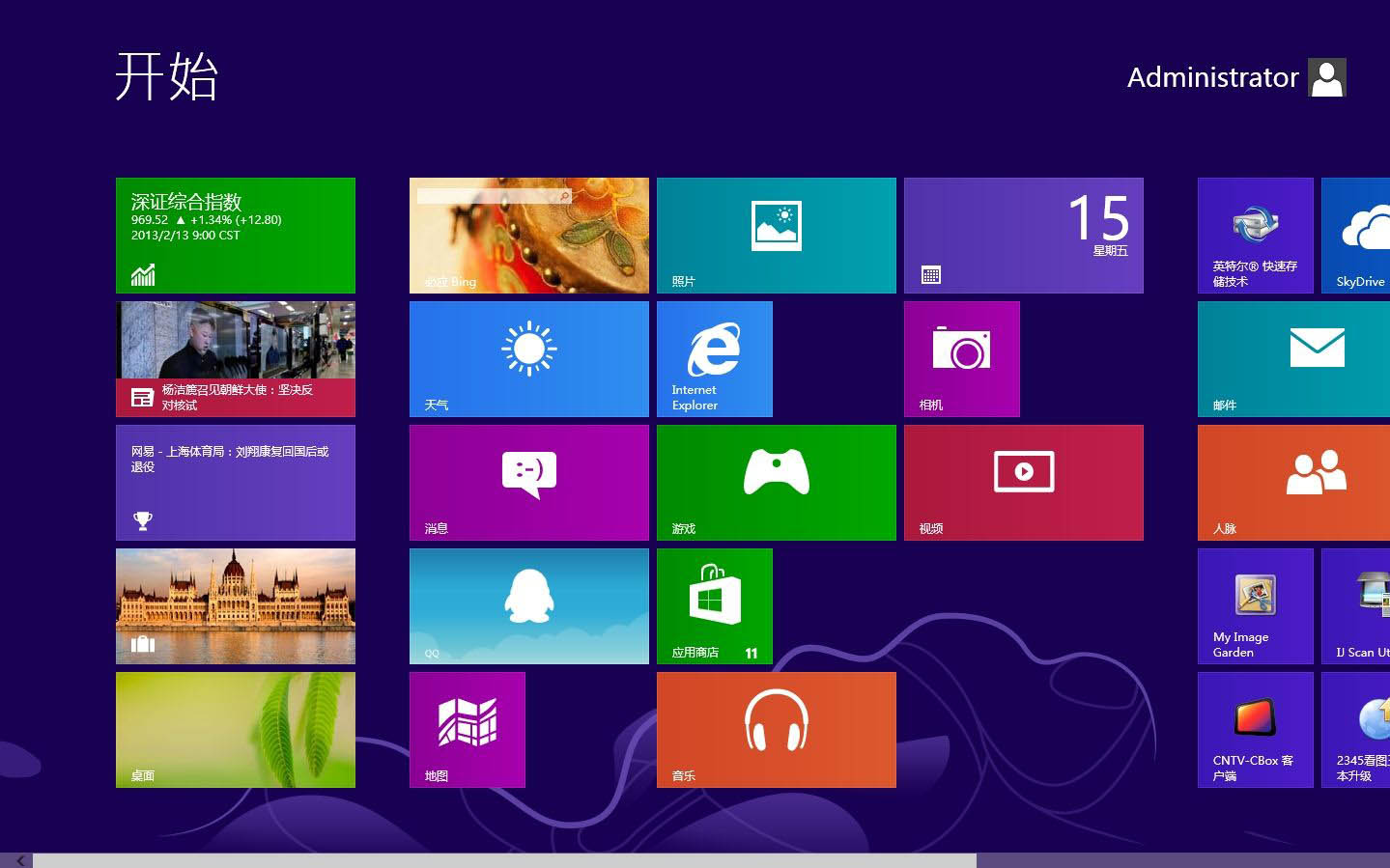
Quantity Description du deuxième symptôme :
- Lorsque vous essayez d'étendre, d'afficher ou de créer une vue personnalisée dans l'Observateur d'événements, vous pouvez recevoir le message d'erreur "MMC a détecté une erreur dans le composant logiciel enfichable et va le désinstaller." et l'application peut cesser de répondre ou se fermer.
Vous pouvez également recevoir la même erreur lorsque vous utilisez « Filtrer le journal actuel » dans le menu Actions avec des vues ou des journaux intégrés.
Les vues intégrées et les autres fonctionnalités de l'observateur d'événements devraient fonctionner comme prévu.
Quantity Solution de contournement :
Ce problème est résolu dans KB4503289.
Quantity Description du troisième symptôme :
- Après l'installation de cette mise à jour, l'appareil peut rencontrer des problèmes de connexion à certains périphériques de réseau de stockage (SAN) qui utilisent l'interface iSCSI (Internet Small Computer System Interface).
Vous pouvez également recevoir une erreur dans la section Journal système de l'Observateur d'événements, iScsiPrt a un ID d'événement de 43 et une description de "La cible n'a pas pu répondre à temps à la demande de connexion." Ce problème a été résolu dans KB4509476.
Quantity Description du quatrième symptôme :
- Après avoir installé cette mise à jour et redémarré, certains appareils avec Hyper-V activé peuvent entrer en mode de récupération BitLocker et recevoir l'erreur "0xC0210000".
Quantity Solution de contournement :
Ce problème est résolu dans KB4507450.
Plus de contenu lié au correctif Win10 :
Que faire si l'installation de KB4509476 échoue>>>
Quel contenu a été mis à jour par KB4509476>>> gt; >
Ce qui précède est le contenu détaillé de. pour plus d'informations, suivez d'autres articles connexes sur le site Web de PHP en chinois!

Outils d'IA chauds

Undresser.AI Undress
Application basée sur l'IA pour créer des photos de nu réalistes

AI Clothes Remover
Outil d'IA en ligne pour supprimer les vêtements des photos.

Undress AI Tool
Images de déshabillage gratuites

Clothoff.io
Dissolvant de vêtements AI

AI Hentai Generator
Générez AI Hentai gratuitement.

Article chaud

Outils chauds

Bloc-notes++7.3.1
Éditeur de code facile à utiliser et gratuit

SublimeText3 version chinoise
Version chinoise, très simple à utiliser

Envoyer Studio 13.0.1
Puissant environnement de développement intégré PHP

Dreamweaver CS6
Outils de développement Web visuel

SublimeText3 version Mac
Logiciel d'édition de code au niveau de Dieu (SublimeText3)
 Comment changer l'extension de fichier du Bloc-notes Win10
Jan 04, 2024 pm 12:49 PM
Comment changer l'extension de fichier du Bloc-notes Win10
Jan 04, 2024 pm 12:49 PM
Lorsque nous utilisons le Bloc-notes, nous devons changer l'extension du Bloc-notes en raison de différentes choses que nous devons gérer. Alors, comment changer l'extension ? En fait, nous n'avons besoin que d'utiliser la fonction renommer pour modifier l'extension ? Comment changer l'extension du Bloc-notes Win10 : 1. Dans le dossier, cliquez d'abord en haut et cochez-le. 2. De cette façon, l'extension du fichier sera affichée, puis cliquez avec le bouton droit sur votre bloc-notes et sélectionnez 3. Sélectionnez Modifiez ce qui suit. 4. S'il est modifié au format .jpeg. Ensuite, une invite apparaîtra, cliquez dessus. 5. Le changement est terminé, et c’est tout.
 Comment convertir du HTML au format MP4
Feb 19, 2024 pm 02:48 PM
Comment convertir du HTML au format MP4
Feb 19, 2024 pm 02:48 PM
Titre : Comment convertir du HTML au format MP4 : Exemple de code détaillé Dans le processus quotidien de production Web, nous rencontrons souvent le besoin de convertir des pages HTML ou des éléments HTML spécifiques en vidéos MP4. Par exemple, enregistrez des effets d'animation, des diaporamas ou d'autres éléments dynamiques sous forme de fichiers vidéo. Cet article explique comment utiliser HTML5 et JavaScript pour convertir du HTML au format MP4 et fournit des exemples de code spécifiques. Balise vidéo HTML5 et introduction à CanvasAPI HTML5
 Appeler le déclencheur SQL pour exécuter un programme externe
Feb 18, 2024 am 10:25 AM
Appeler le déclencheur SQL pour exécuter un programme externe
Feb 18, 2024 am 10:25 AM
Titre : Exemples de code spécifiques permettant aux déclencheurs SQL d'appeler des programmes externes Texte : Lors de l'utilisation de déclencheurs SQL, il est parfois nécessaire d'appeler des programmes externes pour traiter certaines opérations spécifiques. Cet article explique comment appeler des programmes externes dans des déclencheurs SQL et donne des exemples de code spécifiques. 1. Créer un déclencheur Tout d'abord, nous devons créer un déclencheur pour écouter un événement dans la base de données. Ici, nous prenons comme exemple la "table de commande (order_table)" Lorsqu'une nouvelle commande est insérée, le déclencheur sera activé, puis le programme externe sera appelé pour effectuer une opération.
 Comment extraire les fichiers Dump
Feb 19, 2024 pm 12:15 PM
Comment extraire les fichiers Dump
Feb 19, 2024 pm 12:15 PM
Comment récupérer les fichiers Dump Dans un système informatique, un fichier Dump est un fichier qui enregistre l'état de fonctionnement et les données du système. Dans le développement de logiciels et le dépannage du système, la récupération des fichiers Dump peut aider les développeurs de programmes et les administrateurs système à analyser et à diagnostiquer divers problèmes, tels que les plantages de programmes, les fuites de mémoire et les anomalies du système. Cet article présentera quelques méthodes et outils courants pour récupérer les fichiers Dump. 1. Comment récupérer les fichiers Dump sous le système Windows à l'aide du Gestionnaire des tâches : Dans le système d'exploitation Windows,
 Date de sortie de Windows 12
Jan 05, 2024 pm 05:24 PM
Date de sortie de Windows 12
Jan 05, 2024 pm 05:24 PM
Auparavant, Win11 était officiellement publié et de nombreux utilisateurs ont déjà commencé à profiter de Win12. Ils veulent savoir quand Win12 sortira. En fait, selon les règles, il sortira vers 2024. Quand Win12 est-il sorti : R : Win12 devrait être publié vers l’automne 2024. 1. Selon les dernières informations de Microsoft, Win12 devrait sortir à l’automne 2024. 2. Et cette fois, win12 aura plusieurs nouveaux concepts de conception, et il y aura davantage d'améliorations en termes de netteté et d'apparence visuelle. 3. Lors de la dernière réunion des développeurs, les développeurs de Microsoft ont révélé qu'ils créeraient une barre des tâches flottante pour donner à la barre des tâches une sensation de flottement.
 Quel est le rôle du panneau de configuration NVIDIA ?
Feb 19, 2024 pm 03:59 PM
Quel est le rôle du panneau de configuration NVIDIA ?
Feb 19, 2024 pm 03:59 PM
Qu'est-ce que le panneau de configuration NVIDIA ? Avec le développement rapide de la technologie informatique, l'importance des cartes graphiques est devenue de plus en plus importante. En tant que l'un des principaux fabricants de cartes graphiques au monde, le panneau de configuration de NVIDIA a attiré encore plus d'attention. Alors, que fait exactement le panneau de configuration NVIDIA ? Cet article vous donnera une introduction détaillée aux fonctions et utilisations du panneau de configuration NVIDIA. Tout d'abord, comprenons le concept et la définition du panneau de configuration NVIDIA. Le panneau de configuration NVIDIA est un logiciel utilisé pour gérer et configurer les paramètres liés à la carte graphique.
 Le rôle de la pleine largeur et de la demi-largeur dans la méthode de saisie chinoise
Mar 25, 2024 am 09:57 AM
Le rôle de la pleine largeur et de la demi-largeur dans la méthode de saisie chinoise
Mar 25, 2024 am 09:57 AM
La pleine largeur et la demi-largeur sont des concepts courants dans les méthodes de saisie chinoises et représentent différentes largeurs de caractères. Dans le domaine informatique, les notions de pleine largeur et de demi-largeur sont principalement utilisées pour décrire la taille de l'espace occupé par les caractères chinois et les lettres anglaises à l'écran ou sur papier. Tout d’abord, la pleine largeur et la demi-largeur sont originaires de l’ère des machines à écrire. Sur les machines à écrire, les caractères chinois sont généralement affichés en pleine largeur, tandis que les caractères anglais sont affichés en demi-largeur. En effet, les caractères chinois sont relativement larges et l'utilisation de la pleine largeur peut rendre l'article entier plus beau et la mise en page plus compacte. Les caractères anglais sont
 Comment ajuster le rapport d'affichage du bureau Windows 7
Dec 27, 2023 am 08:13 AM
Comment ajuster le rapport d'affichage du bureau Windows 7
Dec 27, 2023 am 08:13 AM
De nombreux amis utilisent Win7 lorsqu'ils regardent des vidéos ou du matériel sur l'ordinateur, ils devront ajuster la proportion. Alors, comment l'ajuster ? Jetons un coup d'œil à la méthode de réglage détaillée. Comment définir le taux d'affichage du bureau de Win7 : 1. Cliquez sur le coin inférieur gauche de l'ordinateur pour ouvrir le "Panneau de configuration". 2. Recherchez ensuite « Apparence » dans le panneau de configuration. 3. Après avoir entré l'apparence, cliquez sur "Afficher". 4. Vous pouvez ensuite ajuster la taille et l'affichage du bureau en fonction de l'effet d'affichage souhaité. 5. Vous pouvez également cliquer sur « Ajuster la résolution » sur la gauche. 6. Ajustez la proportion du bureau de l'ordinateur en modifiant la résolution de l'écran.






